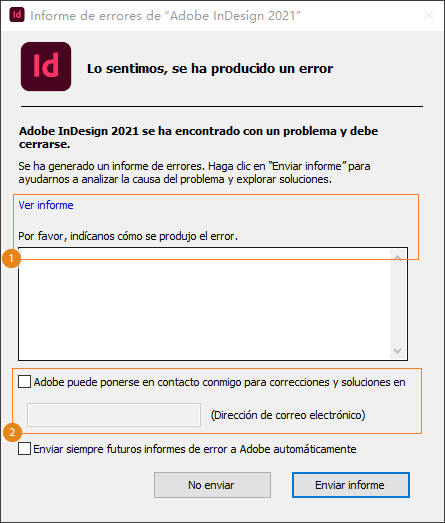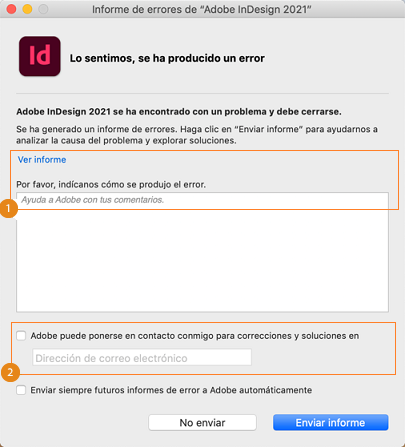Indique una descripción detallada
Si puede reproducir el problema de forma coherente con pasos específicos, envíe dichos pasos. Aunque no conozca los pasos exactos para reproducir el problema de forma coherente, trate de proporcionar el mayor detalle posible sobre lo que estaba haciendo cuando apareció el problema: ¿Qué operación estaba haciendo cuando apareció el problema? ¿Qué tipo de documento estaba utilizando? ¿Ha utilizado algún complemento recientemente? Si el problema es específico de un archivo en particular, puede compartir el archivo a través de Creative Cloud, Dropbox o cualquier otro servicio de uso compartido de archivos, e incluir un vínculo al archivo en la descripción del problema.